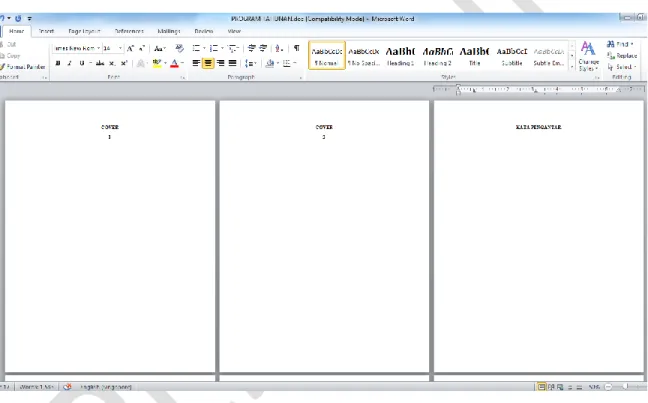i
KATA PENGANTAR
Puji Syukur kehadirat Tuhan Yang Mahakuasa yang telah berkenan menganugerahkan kesempatan sehingga buku petunjuk penggunaan praktikum untuk Aplikasi Microsoft Word Power Point dan Microsoft Access dapat diselesaikan.
Modul ini disusun untuk memudahkan Mahasiswa/i dalam memahami penggunaan pengoprasian fitur-fitur yang sudah disajikan dan fungsi dari fitur yang ada. Penulisan modul ini memaparkan langkah-langkah untuk penggunaan software aplikasi Microsoft sebagai acuan yang diharapkan peserta praktikum dapat menjadi lebih interaktif dalam setiap materi pembelajaran aplikasi komputer II, secara mandiri, melalui pemahaman fitur dan fungsi serta gambaran pengoprasian dalam setiap babnya.
Materi dalam modul praktikum ini disajikan secara interaktif. Setiap tema pada bahasan dapat dipraktikan oleh user melalui aplikasi yang sudah dipelajari sebelumnya di ruang laboratorium komputer sebelumnya oleh dosen pengampu.
Pada kesempatan ini penulis mengucapkan terima kasih kepada semua pihak yang berkenan memberikan kritik dan saran dalam rangka penyempurnaan modul praktikum ini di kemudian hari. Akhirnya penulis berharap dengan terbitnya modul praktikum ini dapat memberikan kemudahan yang signifikan pada peserta praktikum.
Serang, November 30, 2013
Penulis
BAB I
MICROSOFT POWER POINT 2010 1.1. Pendahuluan
Microsoft PowerPoint atau Microsoft Office PowerPoint atau PowerPoint adalah sebuah program computer untuk presentasi yang dikembangkan oleh Microsoft di dalam paket aplikasi kantoran mereka, Microsoft Office, selain Microsoft Word, Excel, Access dan beberapa program lainnya. PowerPoint berjalan di atas komputer PC berbasis sistem operasi Microsoft Windows dan juga Apple Macintosh yang menggunakan sistem operasi Apple Mac OS, meskipun pada awalnya aplikasi ini berjalan di atas sistem operasi Xenix. Aplikasi ini sangat banyak digunakan, apalagi oleh kalangan perkantoran dan pebisnis, para pendidik, siswa, dan trainer. Dimulai pada versi Microsoft Office System 2003, Microsoft mengganti nama dari sebelumnya Microsoft PowerPoint saja menjadi Microsoft Office PowerPoint. Lalu, pada Office 2013, namanya cukup disingkat PowerPoint. Versi terbaru dari PowerPoint adalah versi 15 (Microsoft Office PowerPoint 2013), yang tergabung ke dalam paket Microsoft Office 2013.
1.2. Mengenal Power Point 2013 a. Sejarah
Aplikasi Microsoft PowerPoint ini pertama kali dikembangkan oleh Bob Gaskins dan Dennis Austin sebagai Presenter untuk perusahaan bernama Forethought, Inc yang kemudian mereka ubah namanya menjadi PowerPoint.
Pada tahun 1987, PowerPoint versi 1.0 dirilis, dan komputer yang didukungnya adalah Apple Macintosh. PowerPoint kala itu masih menggunakan warna hitam/putih, yang mampu membuat halaman teks dan grafik untuk transparansi overhead projector (OHP). Setahun kemudian, versi baru dari PowerPoint muncul dengan dukungan warna, setelah Macintosh berwarna muncul ke pasaran.
Microsoft pun mengakuisisi Forethought, Inc dan tentu saja perangkat lunak PowerPoint dengan harga kira-kira 14 Juta dolar pada tanggal 31 Juli 1987. Pada tahun 1990, versi Microsoft Windows dari PowerPoint (versi 2.0) muncul ke pasaran, mengikuti jejak Microsoft Windows 3.0. Sejak tahun 1990, PowerPoint telah menjadi bagian standar yang
2
tidak terpisahkan dalam paket aplikasi kantoran Microsoft Office System (kecuali Basic Edition).
b. Versi Baru Baru Ini
Versi terbaru adalah Microsoft Office PowerPoint 2013 (PowerPoint 15), yang dirilis pada bulan Januari 2013, yang merupakan sebuah lompatan yang cukup jauh dari segi antarmuka pengguna dan kemampuan grafik yang ditingkatkan. Selain itu, dibandingkan dengan format data sebelumnya yang merupakan data biner dengan ekstensi *.ppt, versi ini menawarkan format data XML dengan ekstensi *.pptx.
Tahun Versi Power
Poin Sistem Oprasi Paket Microoft
1987 PowerPoint 1.0 Mac OS classic T/A
1988 PowerPoint 2.0 Mac OS classic T/A
1990 PowerPoint 2.0 Windows 3.0 T/A
1992 PowerPoint 3.0 Mac OS classic T/A
1992 PowerPoint 3.0 Windows 3.1 T/A
1993 PowerPoint 4.0 Windows NT 3.1, Windows 3.1, Windows 3.11 Microsoft Office 4.x
1994 PowerPoint 4.0 Mac OS classic T/A
1995 PowerPoint 7 for
Windows 95 Windows 95, Windows NT Microsoft Office 95 1997 PowerPoint 97 Windows 95/98, Windows NT 4.0 Microsoft Office 97 1998 PowerPoint 98 Mac OS Classic Microsoft Office 1998 for
Mac 1999 PowerPoint 2000 Microsoft Windows 98, Windows NT 4.0,
Windows 2000 Microsoft Office 2000
2000 PowerPoint 2001 Mac OS X Microsoft Office 2001 for Mac
2001 PowerPoint 2002 Windows 2000/XP Microsoft Office XP
2002 PowerPoint v.X Mac OS X Microsoft Office:mac v.X
2003 PowerPoint 2003 Windows 2000 Service Pack 3, Windows XP Service Pack 1, Windows Server 2003
Microsoft Office System 2003
2004 PowerPoint 2004 Mac OS X Microsoft Office:mac 2004 2006 PowerPoint 2007
Microsoft Windows Vista, Windows XP Service Pack 2, Windows Server 2003,Windows Server 2008
Microsoft Office System 2007
2007 PowerPoint 2008 Mac OS X Microsoft Office:mac 2008 2010 PowerPoint 2010
Windows 7 (Disarankan), Windows Vista (Service Pack 2), Windows XP (Service Pack 3) Windows Server 2008, Windows Server 2008
R2 Microsoft Office 2010
2010 PowerPoint 2011 Mac OS X Microsoft Office:mac
3 2013 PowerPoint 2013
Windows 8 (Disarankan), Windows 7, Windows Server 2008 R2, Windows Server 2012, Mac OS X (Office 365) 2012, Mac OS X (Office 365)
Microsoft Office 2013 Office 365
c. Operasi
Dalam PowerPoint, seperti halnya perangkat lunak pengolah presentasi lainnya, objek teks, grafik, video, suara, dan objek-objek lainnya diposisikan dalam beberapa halaman individual yang disebut dengan "slide". Istilah slide dalam PowerPoint ini memiliki analogi yang sama dengan slide dalam proyektor biasa, yang telah kuno, akibat munculnya perangkat lunak komputer yang mampu mengolah presentasi semacam PowerPoint dan Impress. Setiap slide dapat dicetak atau ditampilkan dalam layar dan dapat dinavigasikan melalui perintah dari si presenter. Slide juga dapat membentuk dasar webcast (sebuah siaran di World Wide Web).
PowerPoint menawarkan dua jenis properti pergerakan, yakni Custom Animations dan Transition. Properti pergerakan Entrance, Emphasis, dan Exit objek dalam sebuah slide dapat diatur oleh Custom Animation, sementara Transition mengatur pergerakan dari satu slide ke slide lainnya. Semuanya dapat dianimaskan dalam banyak cara. Desain keseluruhan dari sebuah presentasi dapat diatur dengan menggunakaan Master Slide, dan struktur keseluruhan dari prsentasi dapat disunting dengan menggunakan Primitive Outliner (Outline). PowerPoint dapat menyimpan presentasi dalam beberapa format, yakni sebagai berikut:
*.PPT (PowerPoint Presentation), yang merupakan data biner dan tersedia dalam semua versi PowerPoint (termasuk PowerPoint 12)
*.PPS (PowerPoint Show), yang merupakan data biner dan tersedia dalam semua versi PowerPoint (termasuk PowerPoint 12)
*.POT (PowerPoint Template), yang merupakan data biner dan tersedia dalam semua versi PowerPoint (termasuk PowerPoint 12)
*.PPTX (PowerPoint Presentation), yang yang merupakan data dalam bentuk XML dan hanya tersedia dalam PowerPoint 12.
4 d. Kompatibilitas
Mengingat Microsoft PowerPoint merupakan program yang sangat populer, banyak aplikasi yang juga mendukung struktur data dari Microsoft PowerPoint, seperti halnya OpenOffice.org. OpenOffice.org Impress|Impress dan Apple Keynote. Hal ini menjadikan program-program tersebut dapat juga digunakan sebagai alternatif untuk PowerPoint, karena selain tentunya dapat membuka format PowerPoint, aplikasi-aplikasi tersebut tentunya memiliki fitur-fitur yang tidak dimiliki oleh PowerPoint.
Meskipun demikian, karena PowerPoint memiliki fitur untuk memasukkan konten dari aplikasi lainnya yang mendukung Object Linking and Embedding (OLE), beberapa presentasi sangat bergantung pada platform Windows, berarti aplikasi lainnya, bahkan PowerPoint untuk Macintosh sekalipun akan susah untuk membuka presentasi tersebut, dan bahkan kadang-kadang tidak dapat membukanya secara sukses dalam Macintosh. Hal ini mengakibatkan adanya kecenderungan para pengguna untuk menggunakan format dengan struktur data yang terbuka, seperti halnya Portable Document Format (PDF) dan juga OpenDocument dari OASIS yang digunakan oleh OpenOffice.org dan tentunya meninggalkan PowerPoint. Walaupun Begitu, Microsoft sudah melakukan hal serupa saat merilis format presentasi berbasis XML (PowerPoint 12).
5 BAB II
MEMPROSES DATA PADA POWER POINT 2.1. Mempersiapkan Bahan Presentasi
Dalam mempersiapkan bahan presentasi kita perlu siap untuk mempresentasikannya baik itu bahan yang perlu kita siapkan atau paparan data primer dan data skundernya, mulai output hasil dari SPSS, Tabulasi data menggunakan Microsoft Excel, hingga laporan yang telah disusun menggunakan Microsoft Word.
Untuk penyajian laporan agar tidak merepotkan saat print out maupun search kata yang kita olah sebelumnya dalam laporan yang tidak terpisah antara data cover kata pengantar daftar isi bahkan data yang laporannya perlu menggunakan file landscape, hal ini sangatlah penting dimana saat mahasiswa menyelesaikan tugas akhirnya selalu kerepotan dalam proses print out di tiap halamnya jika berbeda file bahkan saat penyusunan daftar isi.
Oleh karena itu pada modul ini kita perlu untuk mempersiapkan bahan laporan yang siap uji bila sewaktu-waktu dipertanyakan bahkan diproses untuk print out hal ini diharapkan mahasisa dipermudah bila diperkenalkan dalam proses print out laporan sekaligus dalam satu file menggunakan page number yang berbeda jenis dan posisinya hingga halaman yang berbeda format landscape ataupun portrait juga ditambahkan teknik Daftar isi yang telah automatic, hal ini berfungsi untuk mengantisipasi kesalahan dalam pendataan page number dalam daftar isi.
1. Page Number secara berbeda dalam satu files
Untuk langkah langkah dalam penyusunan laporan yang terkadang kita selalu membuat laporan secara terpisah, sehingga sering merepotkan dalam pencaharian data atau pemberian page number dari bab satu ke bab berikutnya. Baik untuk langkah awal mari kita buka aplikasi Microsoft office word aplikasi ini digunakan untuk pengolahan kata. Langkah pertama Pada Menu start buka file Microsoft office word 2010 kemudian siapkan bahan sederhana beberapa slide pada word (kita bisa menggunakan tugas makala dari mata kuliah lain) kemudian kita coba untuk mengeditnya agar hasil yang kita pelajari dapat bermanfaat langsung.
6
Biasanya secara teknis format dalam laporan terdapat cover 1 dan cover 2 dimana cover 1 tidak memiliki page number kemudian age number cover 2 dan seterusnya hingga daftar table dan gambar menggunakan page number i, ii, iii, dan seterrusnya namun pada modul ini akan dipaparkan sedikit teknis singkakat implementasi pembuatan page number yang berbeda dalam dalam setiap halamannya sesuai dengan petunjunk format penumberan pada laporan. Berikut contoh print screen atau screen shot yang sudah di praktikan sebelumnya :
Gambar 2.1. sempel area MS word
Dalam bentuk laporan yang telah ada mari kita mulai untuk memberikan page number dengan langkah sebagai berikut :
a. Masuk pada menu insert kemudian pilih menu page number dilanjutkan pada pilihan bottom of page kemudian plan number 2 seperti pada gambar berikut :
7
Secara otomatis page number menjadi (1) pada posisi yang telah kita tentukan masuk pada menu page number kemudian format page number untuk merubah menjadi romawi (i).
b. Kemudian pada format page number kita inputkan format i, ii, iii,…… cek pada combo box start at secara otomatis akan menjadi (i) seperti pada gambar berikut :
c. Pada cover 1 kita sudah sepakat untuk membuat page number kosong, maka untuk mengosongkan page number kita bisa berikan checklist pada menu desain. Jika belum masuk pada menu tersebut maka klik 2 kali pada page number (i) sehingga kita dapat
8
masuk pada menu desain kita dapat melihat combo box Different Frist Page Cheklist menu tersebut maka page number secara otomatis akan hilang atau kosong.
d. Kemudian pada Cover yang ke 2 kita akan memunculkan page numbernya kembali menggunakan fungsi breaks pada menu Page Layout dengan langkah sebagai berikut :
Gambar
Untuk proses layout berikutnya dengan memutuskan proses sebelumnya pastikan kursor text ada pada ujung kalimat atau batas akhir halaman antara Cover 1 dan Cover 2 setelah itu masuk pada menu Page Layout kemudian pilih menutarik breaks setelah itu pilih Next Page sesuai petnjuk gambar di atas. Maka akan secara otomatis file page number akan berubah menjadi proses yang awal tanpa mengganggu proses sebelumnya.
9
Kesimpulannya fungsi yang digunakan Brikes adalah untuk memutus proses sebelumnya kemudian fungsi Link To Previous menghilangkan duplicate proses. e. Jika tidak coba cek pada posisi page number, dengan cara mengklik 2x maka menu
akan berubah secara otomatis pada menu Design jika hasilnya seperti pada gambar berikut maka kita akan mengubah fungsi Link to Previous menjadi tidak berfungsi (di non aktifkan) dengan cara mengklik tombol Link to Previous, kemudian cheklist pada Different First Page di hilangkan sesui gambar berikut :
Proses diatas untuk memberikan page number romawi (i). proses ini biasa digunakan untuk proses halaman awal pada laporan penelitian, makalah atau karya ilmiah lainnya sehingga proses pembentukan hardcopy menjadi mudah jika semua dilakukan dalam satu file. Kemudian kita akan lanjutkan memberikan page number untuk halaman BAB dengan langkah sebagai berikut :
a. Diawali dengan menghentikan proses halaman sebelumnya dengan memproses menu Page Layout kemuian Breaks setelah itu pilih menu Next Page sesuai pada gambar di bawah ini :
10
b. Secara otomatis page number menjadi (i) pada posisi yang telah kita tentukan, masuk pada menu page number kemudian format page number untuk merubah menjadi number (1).
c. Dengan mengganti pada menu Format Page Number kita pilih format 1, 2, 3,… cek pada combo box start at secara otomatis akan menjadi (1) seperti pada gambar berikut :
11
d. Pada BAB I kita sudah sepakat untuk membuat page number 1 pada pojok kiri atas, maka untuk mengganti page number kita bisa berikan checklist pada menu desain. Jika belum masuk pada menu tersebut maka klik 2 kali pada page number (1) sehingga kita dapat masuk pada menu desain kita dapat melihat combo box Different Frist Page Checklist menu tersebut maka page number secara otomatis akan hilang atau kosong.
e. Kemudian inputkan secara manual pada keyboard pada header footer pada pojok kanan atas (1) kemudian atur posisi kearah kiri atas Ctrl + J seperti pada gambar berikut :
12
Proses perubahan page number sudah selesai, sekarang tinggal mengatur pada halaman-halaman berikutnya menggunakan teknik yang sama. Akan tetapi pada BAB I dan halaman BAB II, III, IV dan V berikutnya ada yang perlu diperhatikan yaitu format page number pada start at isikan halaman srtelah number akhir BAB sebelumnya adapun contohnya dapat didiikuti pada step berikut :
a. Dengan diawali dengan menghentikan proses halaman sebelumnya dengan memproses menu Page Layout kemuian Breaks setelah itu pilih menu Next Page sesuai pada gambar di bawah ini :
13
b. Setelah itu hilangkan menu Link to Previous dengan mengkliknya agar file number pada BAB I tidak berubah ketika kita meng edit halam yang akan kita edit secara manual sehingga sesuai dengan petunjuk berikut :
c. Setelah itu kit tinggal merubah halaman yang akan kita rubah sesuai dengan urutan halaman sebelumnya dengan cara masuk pada menu berikut ini :
Kemudian muncul kotak dialog sebagai berikut, nah pada menu start at : inputkan number 3 karna akhir dari bab I berada pada halaman 2 jika akhir bab I itu pada halaman 6 berarti kita harus menginputkan pada start at yaitu number 7 inputkan seperti pada kotak dialog berikut :
14
Page number secara default akan 1 dan posisi mengikuti pada setingan pertama yaitu pojok kiri atas dengan halamn page 1 maka kita hanya tinggal menginputkan secara manual kembali persis seperti langkah awal pada bab I dengan menginputkan halaman tersebut dengan number 3 sebagai contoh pada gambar berikut :
Lakukan proses tersebut pada bab bab berikutnya hingga selesai. Untuk daftar pustaka dan lampiran tinggal menghilangkan fungsi Link to Previous, menu checklist Different First Page dihilangkan, fungsi menu Link to Previous dihilangkan kembali kemudian page numbernya dihapus.
2. Mmberikan halaman landscape
Untuk memberikan halaman yang berbeda portrait atau landscape seperti pada laporan yang berisi tabel yang memang dirasa kurang cukup (tabel perbandingan atau tabel-tabel lampiran) bila menggunakan portrait dengan cara meganti format yang diperlukan dengan mengikuti langkah-langkah sebagai berikut :
15
a. Pada halaman yang akan dirubah menjadi file landscape peroses ini dilakukan pada menu Page Layout kemudian dengan mengklik pada ujung pengaturan Page Setup seperti pada gambar berikut :
Maka output yang akan dihasilkan adalah kotak dialog seperti pada gambar di bawah dengan mengklik menu landscape kemudian pilih menu apply to : This point forward setelah itu klik Ok:
1
2
16
Berikut adalah gambar hasil pemrosesan langkah di atas sebagai contoh posisi halaman landscape dan halaman portrait :
3. Membuat daftar isi secara otomatis
Untuk bembuat daftar isi secara otomatis kita akan memanggil file file page number beserta judul dalam halaman tersebut untuk mengatur semua pokok bahasan yan ada dalam file laporan dengan mengatur change styles untuk menentukan format laporan pada halaman daftar isi kemudian proses pemangilan data yang akan ditampilkan pada daftar isi agar file page number tidak keliru karena semua data page number akan muncul secara otomatis sesuai data yang ada pada file laporan adapun langkah-langkah sebagai berikut :
a. Untuk langkah pertama kita dapat atur stile yang akan dibuat denganmasuk pada menu home kemudian mengklik menu styles atau dengan memprosesnya menggunakan keyboardCtrl + Alt + Shift + S sesuai pada gambar berikut :
Bila proses itu dilakukan maka akan muncul kotak dialog pada gambar di bawah ini, kemudian lakukan langkah langkahnya dengan ketentuan sebagai berikut :
17
a) Berikan kode pada slyle yang akan dibuat dengan ketentuan sesuai dengan format yang ingin kitta bua contoh style dengan nama 01 atau judul Format ini kita buat untuk format Cover Judul, Kata Penantar, Daftar Isi dan BAB untuk menentukan format baris pertama kemudian 02 atau Anak BAB atau Sub BAB untuk menentukan baris ke dua, kemudian 03 atau Cucu Bab/Anak dari Sub BAB jika ada untuk menentukan baris ke tiga .
b) Bila sudah dibuat indikator style -nya maka kita tinggal mengklik pada style yang sudah tersedia (pastikan saat proses pembuatan style pada tempat yang benar dan tepat). Betikut adalah gampar menu style untuk pembentukan proses halaman pada dan sub bagian dari daftar isi yang akan kita pangil.
b. Block cover atau judul yang akan kita buat style –nya kemudian klik menu New style sesuai dengan gambar di atas kemudian akan keluar kotak dialog sebagai berikut :
18
c. Inputkan nama style –nya 01 atau dengan nama judul ini adalah format baris yang pertama dalam baris daftar isi. Kemudian lakukan proses ini pada bagian yang berbeda baris seperti Sub BAB atau Anak BAB. Namun jika format baris yang akan dihasilkan pada posisi yang sama kita tinggal memblok textnya lalu klik format yang sudah ada seperti format style 01 yang kita buat sebelumnya begitu seterusnya untuk baris pertama dalam daftar isi. sebagai contoh pada gambar berikut :
19
d. Pada anak bab kita akan membuat style baru dengan nama 02 kemudian dengan lagkah yang sama seperti proses pertama membuat style baru sebagai contoh sebagai berikut :
e. Dengan proses yang sama kita block text SubBAB dari BAB I yang akan kita buat style –nya kemudian klik menu New style sesuai dengan gambar di atas kemudian kita atur nama dari kotak dialog –nya. Namun jangan lakkan pada sub bab pada bab 2 dikarnakan style akan sama dengan style pada subab 1 disarankan membuat format nama baru dengan nama 02 bab 2 begitu seterusnya.
Proses pemanggilan data Daftar Isi
4. Jika sudah selesai dalam pembentukan style untuk page number kita akan mencoba untuk memanggil daftar isi nya secara otomatis dengan cara sebagai berikut :
a. Masuk pada menu References kemudian menu Table Of Contents setelah itu pilih Insert Tabel Of Contents seperti bada gambar berikut :
20
b. Setelah memproses step di atas maka akan muncul kotak dialog sebagai berikut :
Pada kotak dialog di atas kita mkita akan memproses Modfy terlebih dahulu untuk menentukan format font pada daftar isi, kemudian kita akan mengatur TOC 1 dan TOC 2
21
untuk format fon dan size font yang akan kita tampilkan pada daftar isi dengan mengatur format kotak dialog berikut :
Untuk pengaturan TOC 1 berfungsi untuk mengatur format font daftar isi baris pertama. Untuk pengaturan TOC 2 berfungsi untuk mengatur format font daftar isi baris ke dua. Hal ini perlu di proses karena proses ini sangat perlu untuk pengaturan font daftar isi sesuai dengan petunjuk laporan yang ada. Jika tidak kita atur maka output font yang yang dihasilkan secara default Calibri dengan size 11.
22
Jika sudah dilakukan proses setingan font pada TOC 1 dan TOC 2 maka klik OK, kemudian kita akan memproses langkah ke dua pada kotak dialog pertama dengan mengklik menu optons dengan langkah sebagai berikut :
Pada kotak dialog yang pertama seperti pada gambar berikut pilih menu Options setelah itu akan keluar kotak dialog kedua seperti pada gambar di atas kita atur style yang kita buat sebelumnya, inputkan 1 artinya tipe 01 berada pada baris pertama kemudian 02 dan 02 bab 2 inputkan 2 artinya pada style ini akan ada pada baris yang ke dua, setelah itu kita dapat klik OK pada kotak dialog diatas setelah kita atur atau input barisnya, maka
23
kemudian klik OK pula pada kotak dialog pertama sehingga muncul hasilnya seperti pada gambar derikut :
Nnah Daftar Isi ini sudah selesai kita proses kemudian untuk mengecek kehandalan dan keakuratan hasilnya maka kita tinggal tekan CTRL pada Keyboard kemudian arahkan
Mouse pada daftar isi yang sudah ada secara otomatis text yang dipanggil tadi akan memiliki link pada tempat tersebut jika kita mengkliknya. Daftar isi ini bisa kita edit kembali sesuai format yang kita inginkan dengan mengikuti panduan laporan penelitian yang ada.
2.2. Teknik Dasar Power Point 2010
2.3. Mengatur Format Pengetikan 2.4. Bekerja Dengan Chart Dan Grafik 2.5. Open File Presentasi pada Slide 2.6. Open File Data Dokumen 2.7. Soal Latihan
24 BAB III
MICROSOFT OFFICE ACCESS 2010
Microsoft Access (atau Microsoft Office Access) adalah sebuah program aplikasi basis data computer relasional yang ditujukan untuk kalangan rumahan dan perusahaan kecil hingga menengah. Aplikasi ini merupakan anggota dari beberapa aplikasi Microsoft Office, selain tentunya Microsoft Word, Microsoft Excel, dan Microsoft PowerPoint. Aplikasi ini menggunakan mesin basis data Microsoft Jet Database Engine, dan juga menggunakan tampilan grafis yang intuitif sehingga memudahkan pengguna.
Microsoft Access dapat menggunakan data yang disimpan di dalam format Microsoft Access, Microsoft Jet Database Engine, Microsoft SQL Server, Oracle Database, atau semua kontainer basis data yang mendukung standar ODBC. Para pengguna/programmer yang mahir dapat menggunakannya untuk mengembangkan perangkat lunak aplikasi yang kompleks, sementara para programmer yang kurang mahir dapat menggunakannya untuk mengembangkan perangkat lunak aplikasi yang sederhana. Access juga mendukung teknik-teknik pemrograman berorientasi objek, tetapi tidak dapat digolongkan ke dalam perangkat bantu pemrograman berorientasi objek. 1. Sejarah
Microsoft merilis Microsoft Access 1.0 pada bulan November 1992 dan dilanjutkan dengan merilis versi 2.0 pada tahun 1993. Microsoft menentukan spesifikasi minimum untuk menjalankan Microsoft Access 2.0 adalah sebuah komputer dengan sistem operasi Microsoft Windows 3.0, RAM berkapasitas 4 megabyte (6 megabyte lebih disarankan) dan ruangan kosong hard disk yang dibutuhkan 8 megabyte (14 megabyte lebih disarankan). Versi 2.0 dari Microsoft Access ini datang dengan tujuh buah disket floppy 3½ inci berukuran 1.44 megabyte.
Perangkat lunak tersebut bekerja dengan sangat baik pada sebuah basis data dengan banyak record tapi terdapat beberapa kasus di mana data mengalami kerusakan. Sebagai contoh, pada ukuran basis data melebihi 700 megabyte sering mengalami masalah seperti ini (pada saat itu, memang hard disk yang beredar masih berada di bawah 700 megabyte). Buku manual yang dibawanya memperingatkan bahwa beberapa kasus tersebut disebabkan oleh driver perangkat yang kuno atau konfigurasi yang tidak benar. Nama kode (codename) yang digunakan oleh
25
Access pertama kali adalah Cirrus yang dikembangkan sebelum Microsoft mengembangkan Microsoft Visual Basic, sementara mesin pembuat form antarmuka yang digunakannya dinamakan dengan Ruby. Bill Gates melihat purwarupa (prototype) tersebut dan memutuskan bahwa komponen bahasa pemrograman BASIC harus dikembangkan secara bersama-sama sebagai sebuah aplikasi terpisah tapi dapat diperluas. Proyek ini dinamakan dengan Thunder. Kedua proyek tersebut dikembangkan secara terpisah, dan mesin pembuat form yang digunakan oleh keduanya tidak saling cocok satu sama lainnya. Hal tersebut berakhir saat Microsoft merilis Visual Basic for Applications (VBA).
2. Penggunaan
Microsoft Access digunakan kebanyakan oleh bisnisbisnis kecil dan menengah, di dalam sebuah organisasi yang kecil bahkan mungkin juga digunakan oleh perusahaan yang cukup besar, dan juga para programmer untuk membuat sebuah sistem buatan sendiri untuk menangani pembuatan dan manipulasi data. Access juga dapat digunakan sebagai sebuah basis data untuk aplikasi Web dasar yang disimpan di dalam server yang menjalankan Microsoft Internet Information Services (IIS) dan menggunakan Microsoft Active Server Pages (ASP). Meskipun demikian, penggunaan Access kurang disarankan, mengingat telah ada Microsoft SQL Server yang memiliki kemampuan yang lebih tinggi.
Beberapa pengembang aplikasi profesional menggunakan Microsoft Access untuk mengembangkan aplikasi secara cepat (digunakan sebagai Rapid Application Development/RAD tool), khususnya untuk pembuatan purwarupa untuk sebuah program yang lebih besar dan aplikasi yang berdiri sendiri untuk para salesman.
Microsoft Access kurang begitu bagus jika diakses melalui jaringan sehingga aplikasi-aplikasi yang digunakan oleh banyak pengguna cenderung menggunakan solusi sistem manajemen basis data yang bersifat klien/server. Meskipun demikian, tampilan muka Access (form, report, query, dan kode Visual Basic) yang dimilikinya dapat digunakan untuk menangani basis data yang sebenarnya diproses oleh sistem manajemen basis data lainnya, seperti halnya Microsoft Jet Database Engine (yang secara default digunakan oleh Microsoft Access), Microsoft SQL Server, Oracle Database, dan beberapa produk lainnya yang mendukung ODBC.
26 3. Fitur
Salah satu keunggulan Microsoft Access dilihat dari perspektif programmer adalah kompatibilitasnya dengan bahasa pemrograman Structured Query Language (SQL); query dapat dilihat dan disunting sebagai statemen-statemen SQL, dan statemen SQL dapat digunakan
secara langsung di dalam Macro dan VBA Module untuk secara langsung memanipulasi tabel data dalam Access. Para pengguna dapat mencampurkan dan menggunakan kedua jenis bahasa tersebut (VBA dan Macro) untuk memprogram form dan logika dan juga untuk mengaplikasikan konsep berorientasi objek. Microsoft SQL Server Desktop Engine (MSDE) 2000, yang merupakan sebuah versi mini MAL dari Microsoft SQL Server 2000, dimasukkan ke dalam Office XP Developer Edition dan dapat digunakan oleh Microsoft Access sebagai alternatif dari Microsoft Jet Database Engine.
Tidak seperti sebuah sistem manajemen basis data relasional yang komplit, Microsoft JET Database Engine tidak memiliki fitur trigger dan stored procedure. Dimulai dari Microsoft Access 2000 yang menggunakan Microsoft Jet Database Engine versi 4.0, ada sebuah sintaksis yang mengizinkan pembuatan kueri dengan beberapa parameter, dengan sebuah cara seperi halnya sebuah stored procedure, meskipun prosesur tersebut dibatasi hanya untuk sebuah pernyataan tiap prosedurnya. Access juga mengizinkan form untuk mengandung kode yang dapat dieksekusi ketika terjadi sebuah perubahan terhadap tabel basis data, seperti halnya trigger, selama modifikasi dilakukan hanya dengan menggunakan form tersebut, dan merupakan sesuatu hal yang umum untuk menggunakan kueri yang akan diteruskan (pass-through dan teknik lainnya di dalam Access untuk menjalankan stored procedure di dalam RDBMS yang mendukungnya.
Dalam berkas Access Database Project (ADP) yang didukung oleh Microsoft Access 2000 dan yang selanjutnya, fitur-fitur yang berkaitan dengan basis data berbeda dari versi format/struktur data yang digunakan Access (*.MDB), karena jenis berkas ini dapat membuat koneksi ke sebuah basis data MSDE atau Microsoft SQL Server, ketimbang menggunakan Microsoft JET Database
Engine. Sehingga, dengan menggunakan ADP, adalah mungkin untuk membuat hampur semua objek di dalam server yang menjalankan mesin basis data tersebut (table basis data dengan
27
constraints dan trigger, view, stored procedure, dan UDF). Meskipun demikian, yang disimpan di dalam berkas ADP hanyalah form, report, macro, dan modul, sementara untuk tabel dan objek lainnya disimpan di dalam server basis data yang membelakangi program tersebut.
4. Pengembangan dengan Access
Access mengizinkan pengembangan yang relatif cepat karena semua tabel basis data, kueri, form, dan report disimpan di dalam berkas basis data miliknya (*.MDB). Untuk membuat Query, Access menggunakan Query Design Grid, sebuah program berbasis grafis yang mengizinkan para penggunanya untuk membuat query tanpa harus mengetahui bahasa pemrograman SQL. DI dalam Query Design Grid, para pengguna dapat memperlihatkan tabel basis data sumber dari query, dan memilih fieldfield mana yang hendak dikembalikan oleh proses dengan mengklik dan menyeretnya ke dalam grid. Join juga dapat dibuat dengan cara mengklik dan menyeret field-field dalam tabel ke dalam field-field dalam tabel lainnya. Access juga mengizinkan pengguna untuk melihat dan memanipulasi kode SQL jika memang diperlukan.
Bahasa pemrograman yang tersedia di dalam Access adalah Microsoft Visual Basic for Applications (VBA), seperti halnya dalam beberapa aplikasi Microsoft Office. Dua buah pustaka komponen Component Object Model (COM) untuk mengakses basis data pun disediakan, yakni Data Access Object (DAO), yang hanya terdapat di dalam Access 97, dan ActiveX Data Objects (ADO) yang tersedia dalam versi-versi Access terbaru.
3.1. Mengenal Access 2010 a. Tabel b. Field c. Query d. Relation ship e. Form f. Report g. Soal Latihan